文章詳情頁
WPS Excel利用自定義序列方法進行排序技巧
瀏覽:184日期:2022-06-20 08:32:34
我們在使用Excel對表格數據進行排序時,如果數據內容是文本的話,Excel默認列的情況是按照拼音的順序來從上往下排,但是當我們實際編寫文檔的時候,并不是每次排序都能夠通過拼音來排序,那么這個時候就需要我們使用自定義序列的方法了。
利用自定義序列方法進行排序步驟
第一步:把鼠標光標定位在表格里,然后單擊【數據】—【排序】然后會彈出“排序”對話框;
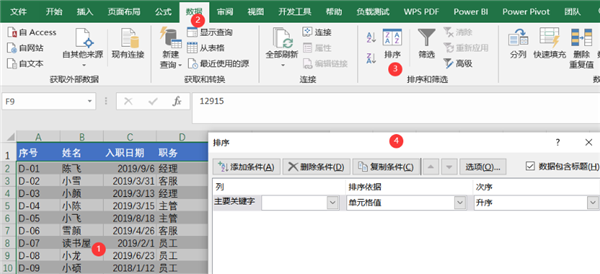
第二步:在排序對話框下的“主要關鍵字”選擇示例表格“職務”標題,在次序下選擇“自定義序列”如下圖;
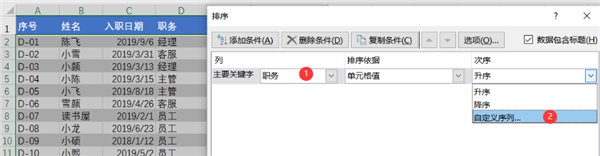
第三步:單擊自定義序列命令后會再彈出一個“自定義序列”對話框,在該對話框輸入序列下輸入經理、主管、客服、員工每輸入一個內容后按鍵盤上的“enter回車鍵”;
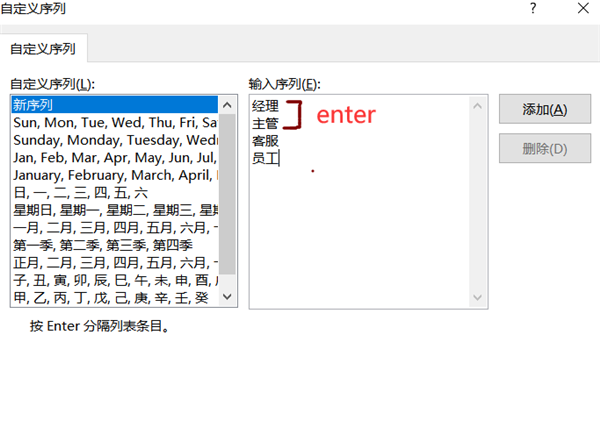
第四步:輸入內容后單擊“添加”按鈕,即可在右側列表出現自己自定義列表,然后單擊確定;
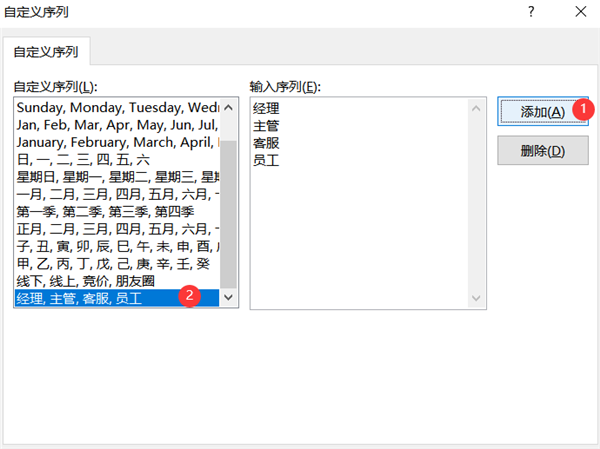
第五步:確定后會返回到“排序”對話框,然后在次序下就會出現剛創建的自定義序列文字內容,如下圖;
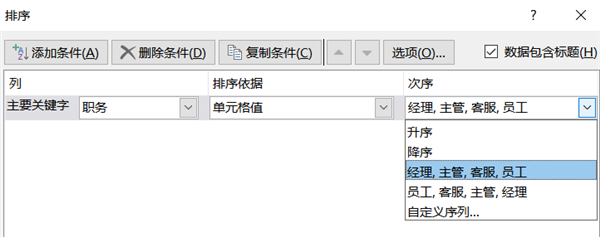
第六步:選定“經理,主管,客服,員工”然后確定,這樣整個表格就會按照員工職務級別進行自定義排序;
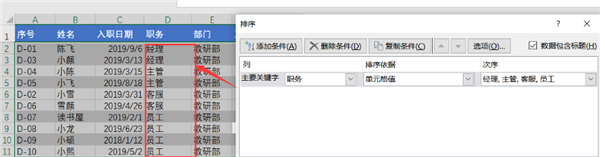
第七步:再次打開“排序”對話框,然后在次序下選擇“員工,客服,主管, 經理”當然也可以再增加排序依據,單擊“添加條件”按鈕,選擇次要關鍵字進行排序,如增加“入職日期”這樣順序就會先照“職務”,再按照“入職日期”。
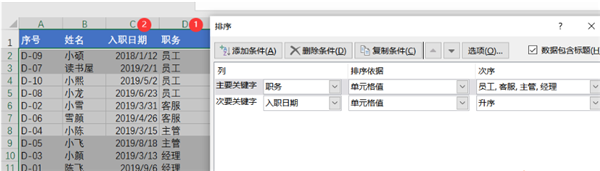
以上就是所有關于WPS Excel利用自定義序列方法進行排序技巧了,大家趕緊去試試吧。
相關文章:
排行榜

 網公網安備
網公網安備